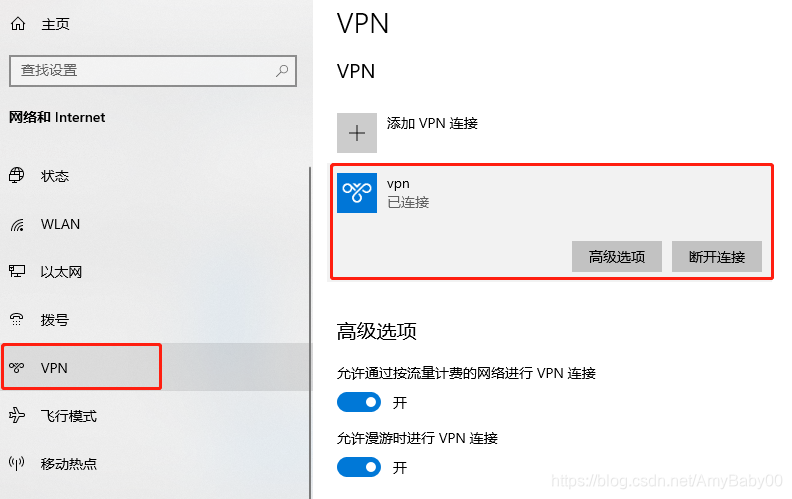虚拟机部分:
1、关闭 Windows Firewall/Internet Connection Sharing (ICS) 服务
方法:点击 开始 - 管理工具 - 计算机管理 - 服务和应用程序 - 服务
找到 Windows Firewall/Internet Connection Sharing (ICS)
点击跳出对话框,并把启动类型设置为 禁用
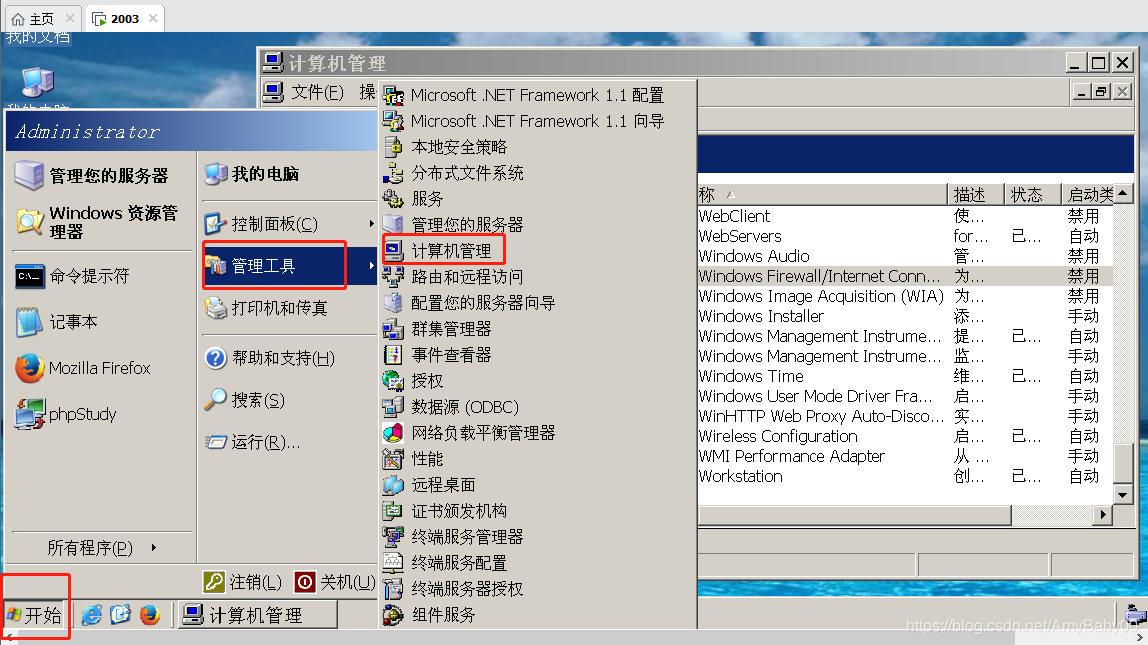
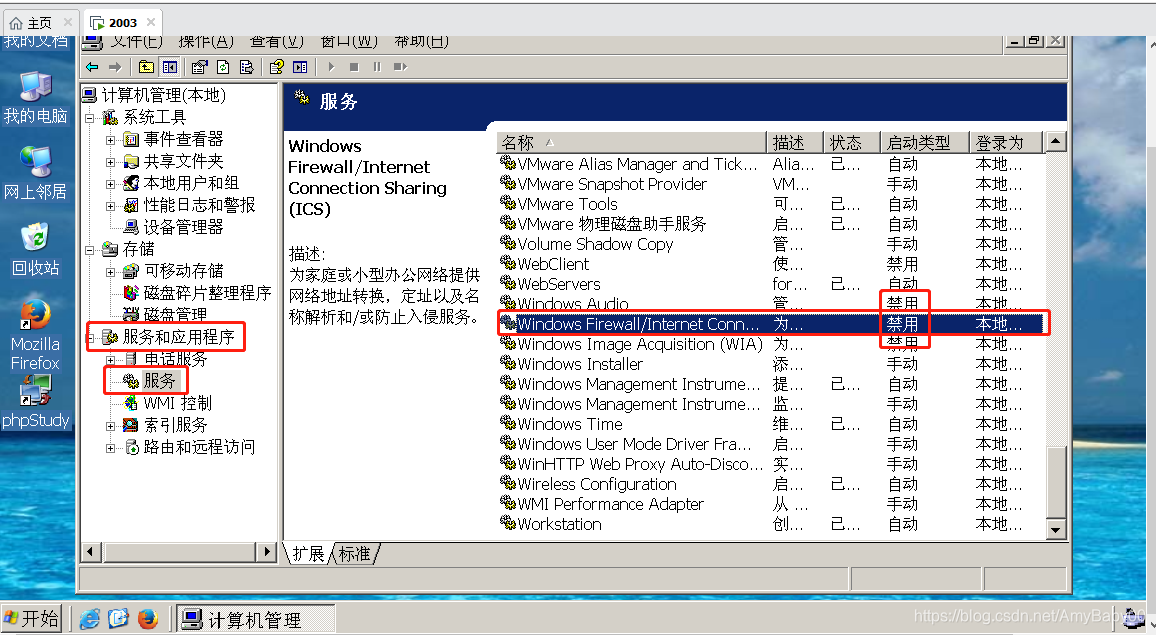
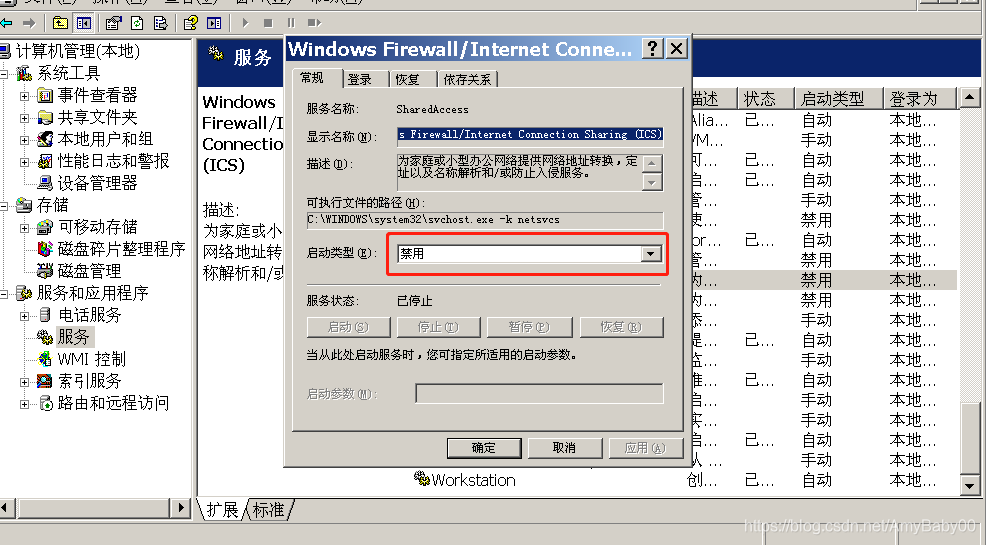 2、配置v-P-n 服务器:
2、配置v-P-n 服务器:
点击 开始 - 管理工具 - 路由和远程访问
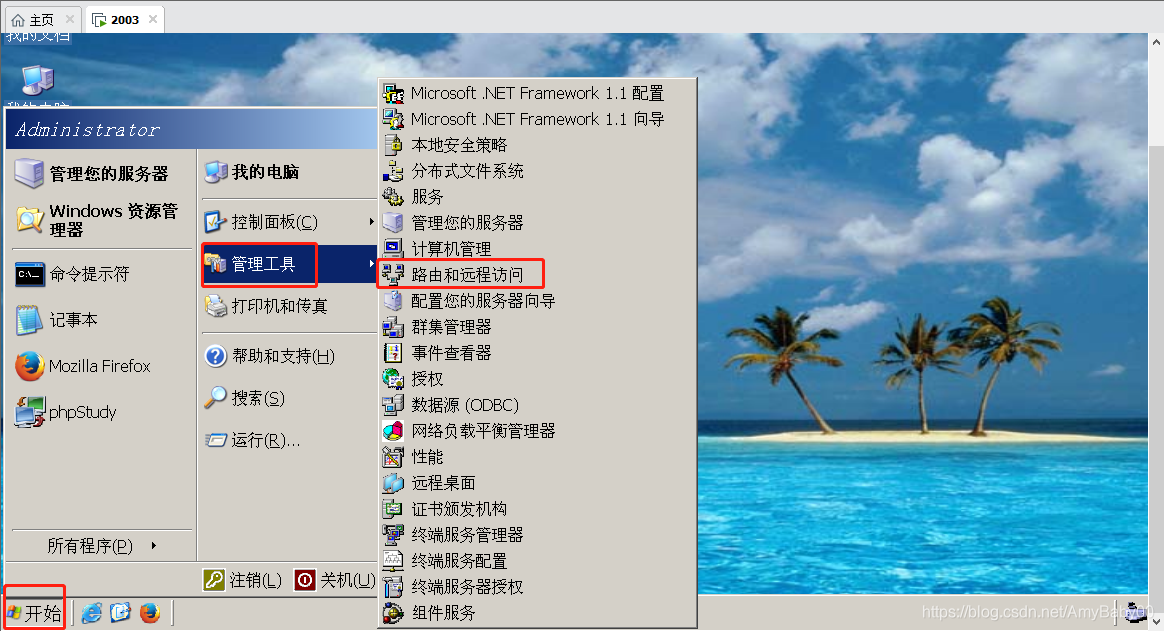
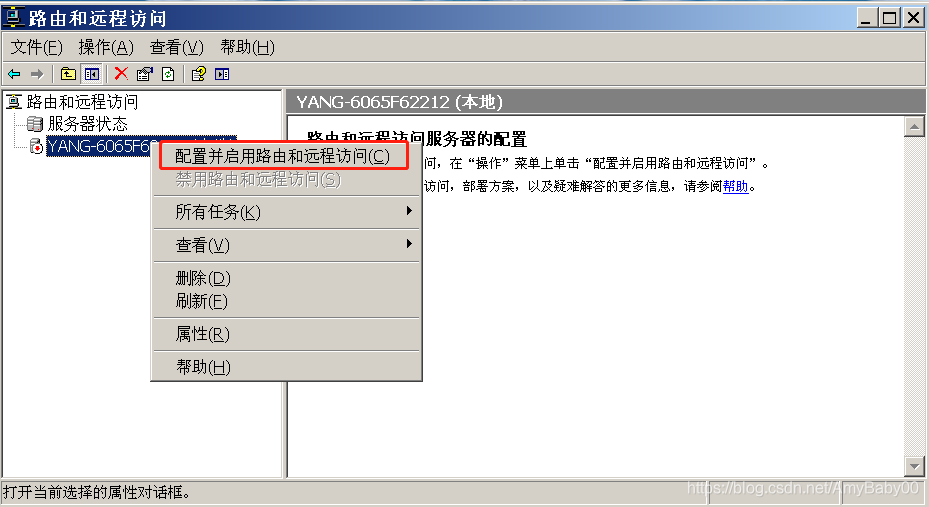
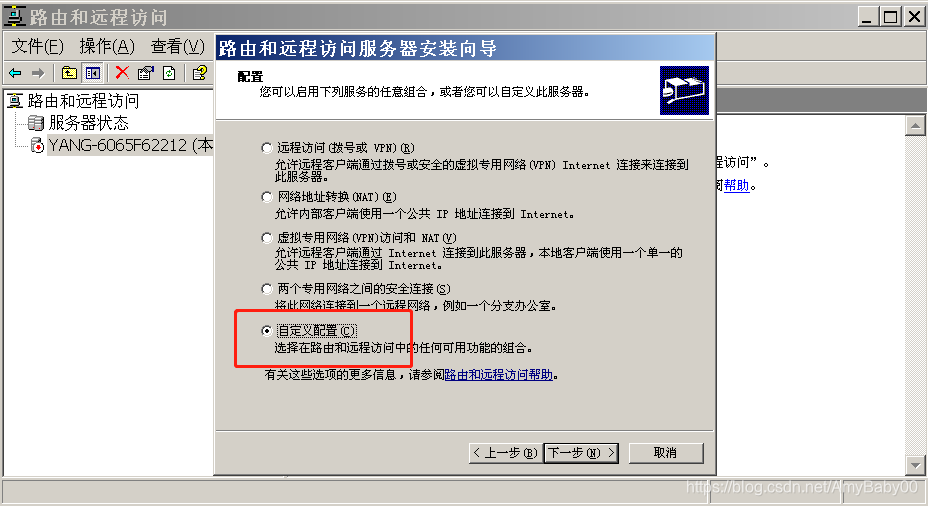
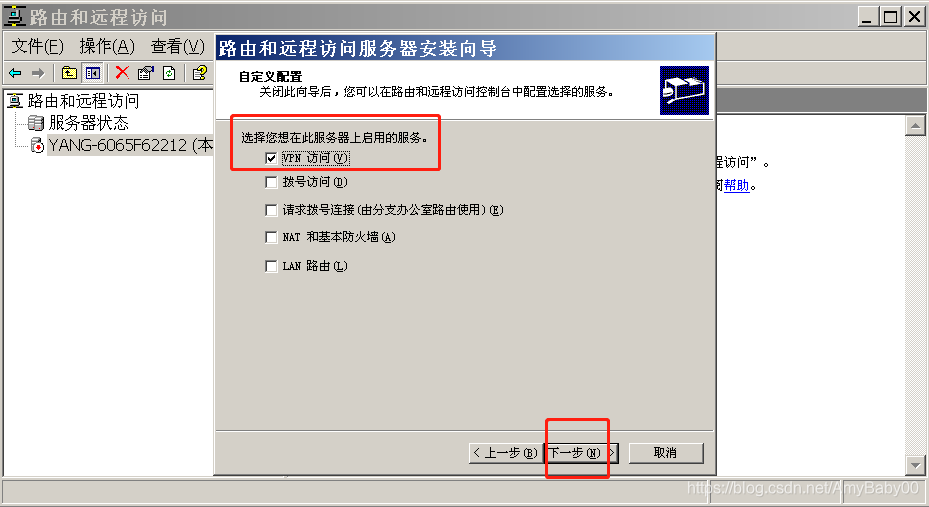

 3、配置IP地址 (v-P-n分配的IP地址)
3、配置IP地址 (v-P-n分配的IP地址)
本地 - 右键 属性 - IP - 更改为静态地址池 - 添加 -输入IP范围 - 确定 应用
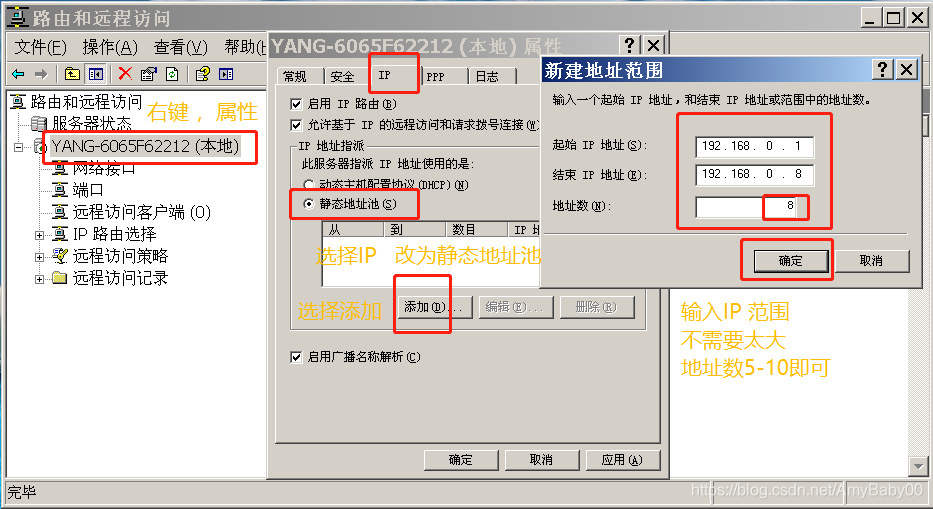 4、配置v-P-n连接帐号
4、配置v-P-n连接帐号
开始 - 管理工具 - 计算机管理
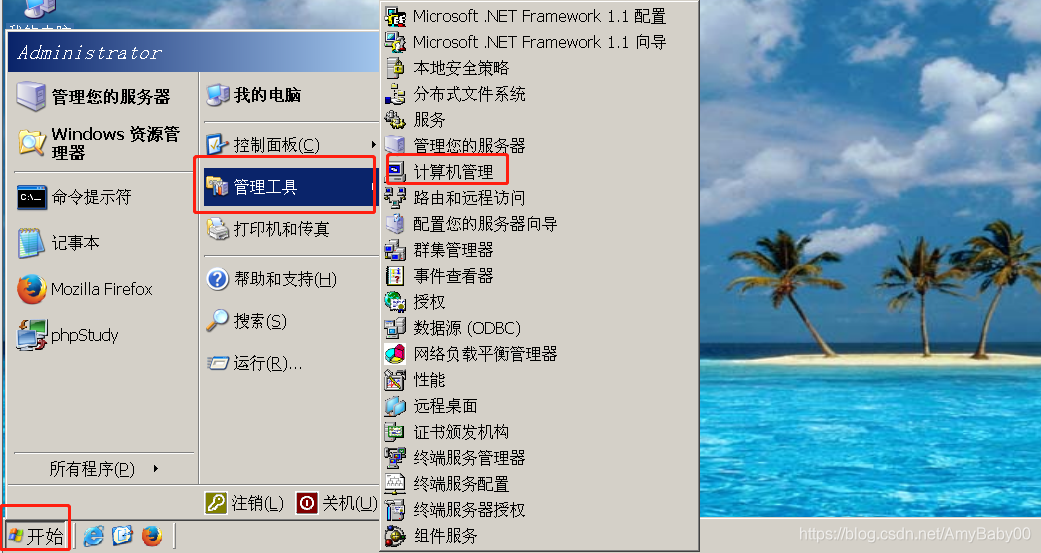 添加用户
添加用户
本地用户和组 - 用户 右键 新用户
空白栏填入自定义用户名,密码(一定要记住密码)
选择用户不能更改密码和密码永不过期
点击创建- 关闭
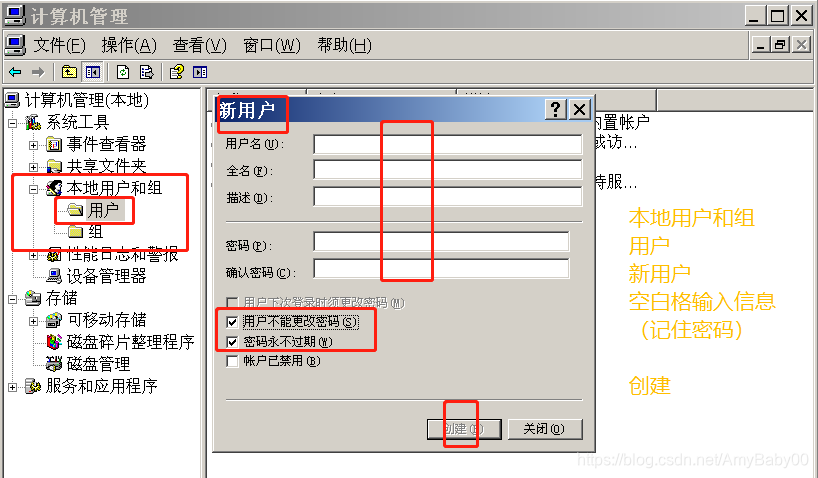 用户 右键 属性 - 拨入 - 选择允许访问 - 确定
用户 右键 属性 - 拨入 - 选择允许访问 - 确定

添加组
刚刚才创建的用户,添加到组, 确定创建 -关闭
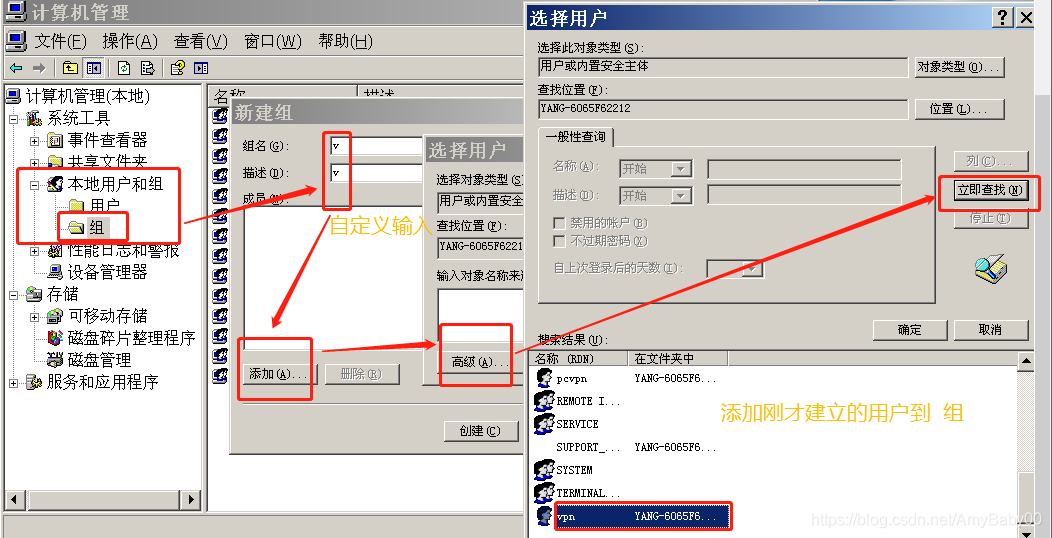 v- P-n已配置完成,查看虚拟机IP
v- P-n已配置完成,查看虚拟机IP
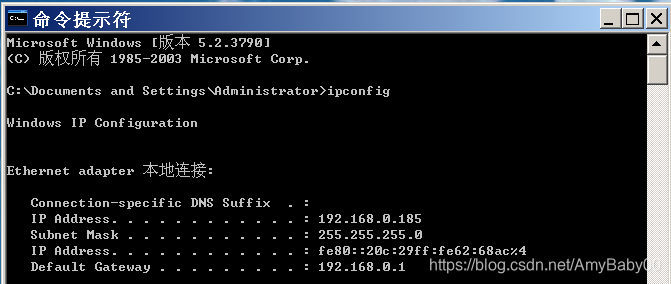 5、PC机(win10)v -P-n 连接 虚拟机
5、PC机(win10)v -P-n 连接 虚拟机
打开网络设置 - 选择V–P--N - 添加VPN连接
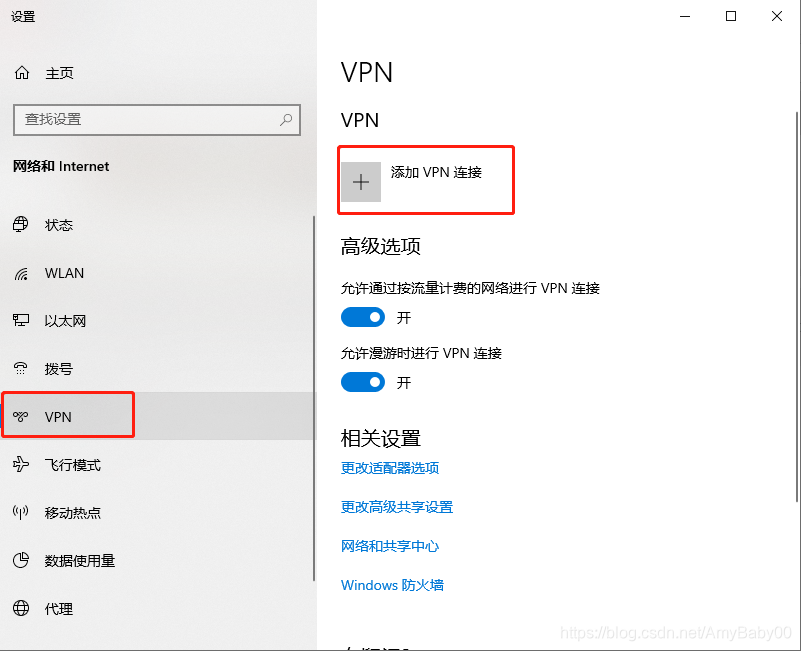
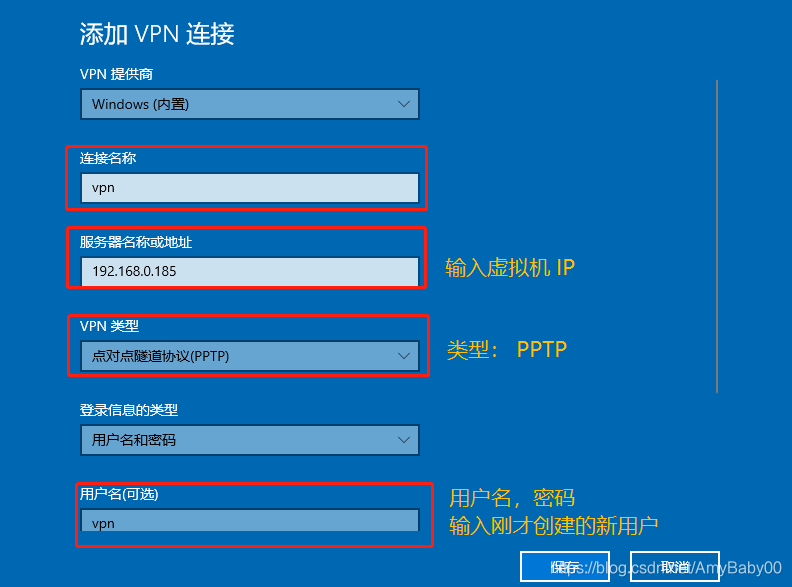 网络连接 - v -P-n属性 右键 - 安全 - 选择允许使用这些协议 - 确定
网络连接 - v -P-n属性 右键 - 安全 - 选择允许使用这些协议 - 确定
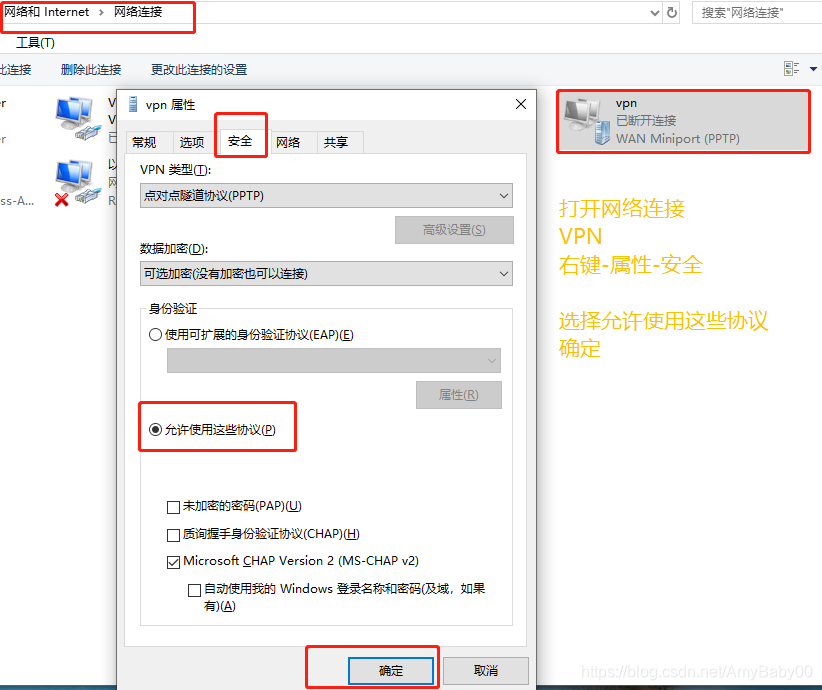 6、连接v -P-n
6、连接v -P-n
 完成连接
完成连接